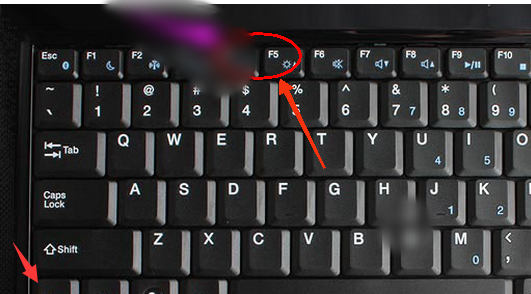电脑怎么调节屏幕亮度
“台式电脑需要先点击左下方的开始按钮,进入控制面板,搜索“显示”,点击调整亮度,在屏幕下方用鼠标就可以来回调整亮度。笔记本电脑可点击下方电池按钮,再选择“调整屏幕亮度”,更改计划设置,然后就可进行亮度调节了。”
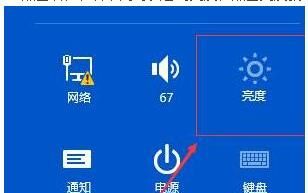
扩展资料:
电脑屏幕亮度的设置,不可能是一个恒定的值。
一、每个人对屏幕亮度的感受和需要是不一样的。
根据人眼机理及人的视觉模型,人眼感知的主观亮度和实际的客观亮度之间并非完全相同,但是有一定的对应关系。人眼能够感觉的亮度范围(称为视觉范围)极宽,从千分之几尼特直到几百万尼特。
所以,不同的人种、不同的年龄、不同的眼睛现状等,对光的感受和需求是不一样的。
二、不同的环境,人对光的感受是不一样的。
举一个很好理解的例子,白天的广场上,亮着灯,人们是毫无觉察灯光的亮度,而在深夜,人们就会感受到灯光很亮;
白天的公路上,对面的汽车开着强光驶来,可以说,对会车没丝毫的影响,而在夜间,就会觉得特别的刺眼无法会车。
这个原理,就是人在不同的光照环境中,对光的感受能力是不同的。
三,电脑屏幕的亮度调节,要根据具体的人、根据具体的环境来调节,其目标就是一个,人感受到舒服就行 。
电脑如何调整屏幕亮度
1.
工具/原料:
系统版本:windows10
品牌型号:华硕天选3
方法/步骤:
笔记本电脑键盘自带的调整亮度快捷键(适合笔记本电脑)。按笔记本键盘上的Fn键+屏幕亮度调节按钮即可调整电脑屏幕亮度。笔记本功能按键上有小太阳图标,一共有两个,一个用来降低亮度,另一个就是用来增加亮度,大家注意识别使用即可。
如下图所示的就是Fn+F4键是降低亮度
2.
Fn+F5是增加亮度的。
电脑显示器怎么调亮度
调电脑屏幕亮度的具体操作步骤如下:我们需要准备的材料有:电脑。
1、首先我们打开电脑,在开始页面下点击“设置”图标选项。
2、之后我们在该页面中点击打开“系统”选项。
3、然后我们在显示页面中把更改亮度下的拖动按钮左右拖动即可调整亮度。
电脑屏幕亮度如何定时调节
笔记本电脑设置屏幕亮度时间的方法:
1、首先在电脑桌面上右键点击“我的电脑”图标。
2、然后点击菜单中的“控制面板”。
3、进入控制面板后,点击“硬件和声音”选项。
4、接着点击“电源选项”。
5、接着点击右侧的“更改计划设置”。
6、接着就可以根据需要来选择需要亮屏的时间。
7、选好时间后,点击“保存修改”,这样就完成了屏幕亮度时间的设置。
怎么调电脑显示器亮度
1、我们先要找到自己的显示器上,这个单独的键,一般是在显示器的右下角,也有可能是在后面的。大家自己找一下,我这个是在右下角的。
电脑显示器调节屏幕亮度
2、我们按一下这个键,调出屏幕菜单,从左往右, 一共有七个图标。第一个表示的是关机;第二个“☼”表示的是亮度。我们的目标就是亮度图标
注意,单键显示屏,有时候它的屏幕菜单调出来之后,是几秒钟内自动选择的。如果你发现这个菜单界面出现之后,屏幕突然黑了,不要紧张。因为刚调出来时光标是在关机键上,所以时间一到,显示器自动关闭了。但对主机没有影响的。如果黑屏了,按一下按键,把显示器再打开就是了。然后再把菜单调出来。
如果是手动确认的,就不用担心啦~
电脑显示器调节屏幕亮度
3、抓紧时间,在显示器自动关闭之前,按按键的右端,让光标的位置右跳到亮度图标“☼”上。按一下键,确认。
电脑显示器调节屏幕亮度
4、然后出现的是表示亮度的这么一个柱状条形图。显示此时的屏幕亮度为一百。
电脑显示器调节屏幕亮度
5、按住单键的左端,此时亮度会发生变化。我们往小了调,调到自己觉得合适的程度。我把亮度调节到了三十,这是一个能够看清楚,又不会太亮的数据。
电脑显示器调节屏幕亮度
6、等待一下,表示三十的数字消失。菜单要自动消失啦
电脑显示器调节屏幕亮度
7、菜单消失,亮度调节成功啦~~~看,现在屏幕的亮度没有那么刺眼了吧?如果你用的也是这种单键的显示屏幕,屏幕的亮度刺得你眼睛生痛的话,还在等什么?速度按照这个方法,把屏幕亮度调节到自己觉得最舒服的范围哟~~
注意事项:单键的显示器,有的可能是调出菜单之后几秒钟内自动确认选择,有些可能是需要再按一次键进行确认。这个大家自己试几次就知道啦~~~只要能够调出菜单,这个方法就行的哟。
版权声明:本文来自用户投稿,不代表【匆匆网】立场,本平台所发表的文章、图片属于原权利人所有,因客观原因,或会存在不当使用的情况,非恶意侵犯原权利人相关权益,敬请相关权利人谅解并与我们联系(邮箱:dandanxi6@qq.com)我们将及时处理,共同维护良好的网络创作环境。